- 1001-快速搭建Spring web应用【springboot 2.0.4】-gradle、springboot的启动过程分析、gradle多模块构建...
- 2mac 安装 Homebrew教程_mac homebrew
- 3基于蓝牙技术使用stm32制造一个智能小车 (寻迹,避障,遥控)_stm32蓝牙小车代码
- 4【快应用】如何实现地图位置点实时刷新_c# 百度地图只刷新某一个点
- 5【计算机毕设文章】基于微信小程序的电子竞技信息交流 平台的设计与实现_计算机科学与技术毕业论文设计小程序
- 6vscode开发常用的工具栏选项,查看源码技巧以及【vscode常用的快捷键】_vscode如何查看vue3项目源码
- 7mac使用ssh密钥连接云服务器_mac ssh+私钥登录服务器
- 8华为手表开发:WATCH 3 Pro(3)创建项目以及运行完整流程
- 9基于 python 语言使用 werobot 开发微信公众号,接入 chatAI 大模型,实现连续对话!!文末提供解决微信5秒回复问题!!!!!_werobot csdn
- 10vue项目中路由验证和相应拦截的使用_jwt + router 实现vue前端项目路由过滤及失效验证
找空间折线圆角_找模板不如自己做,快速制作高级PPT只需这一个插件就够了!...
赞
踩
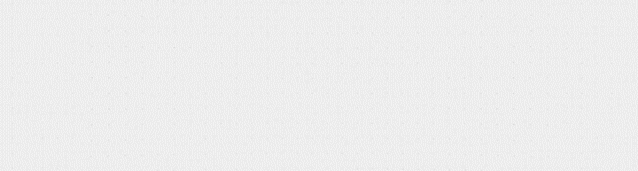

小智!你每次汇报的PPT都好高级啊,哪里找的模板啊?
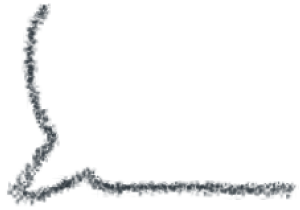
emmm,PPT是我自己做的
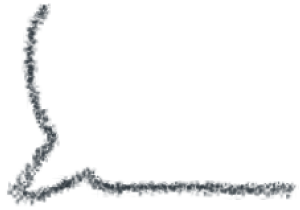
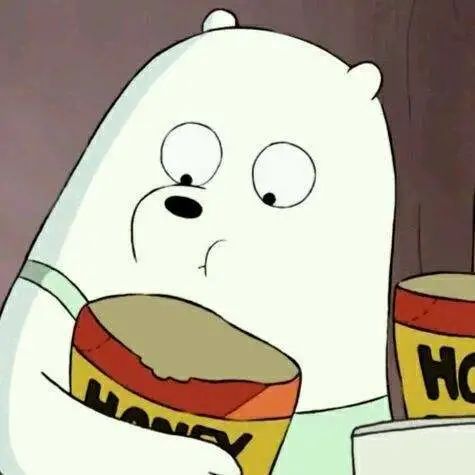

哇~~~那一定很费时间吧
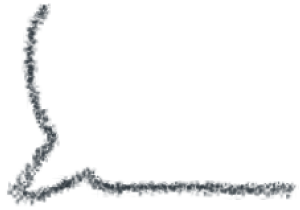
倒也没有,用了个PPT插件,做起来还蛮快的
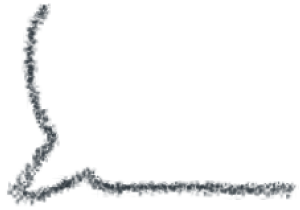
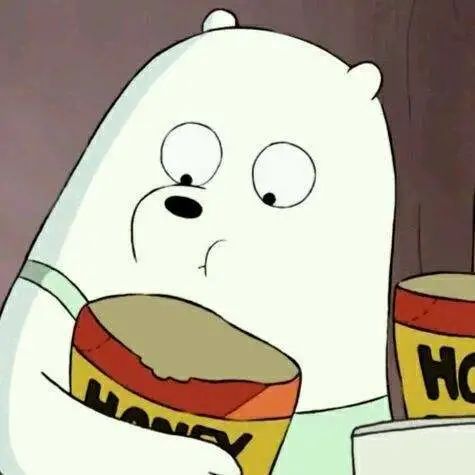

做PPT还有插件??太厉害了!能不能也发我呀~
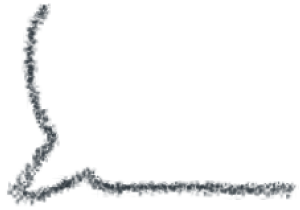
PPT制作大家应该都不陌生吧
大多数时候我们会选择套模板
毕竟现成的多香啊
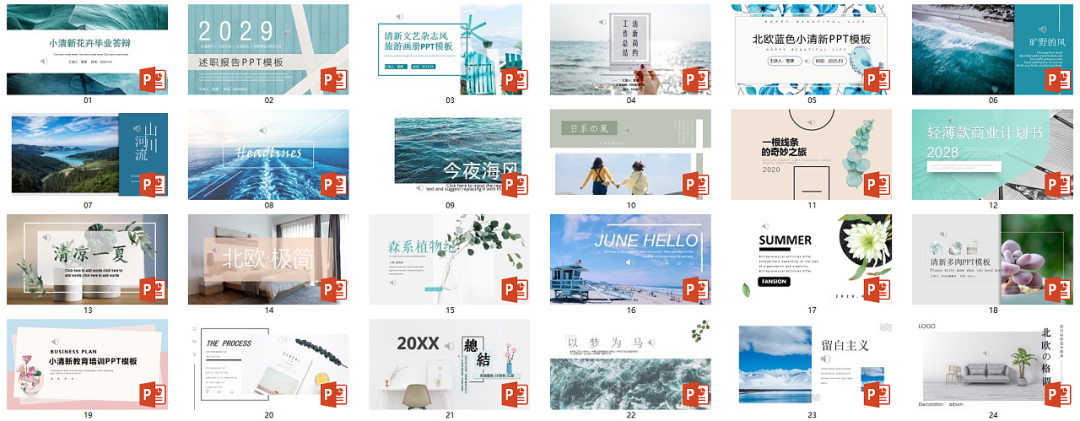
但一来高级好看的模板不免费
二来很多时候模板再好也不合适
所以小智在经历了网上疯狂找模板的阶段后
终于下定决心自己制作了
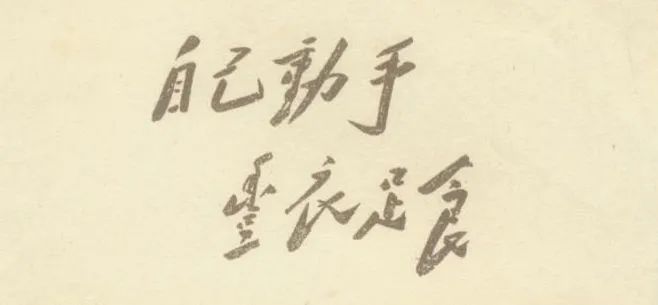
一听自己设计PPT
大家肯定都觉得费时费力
但别忘了小智可是找神器的一把好手
制作PPT这种事情
当然也少不了神器啦~

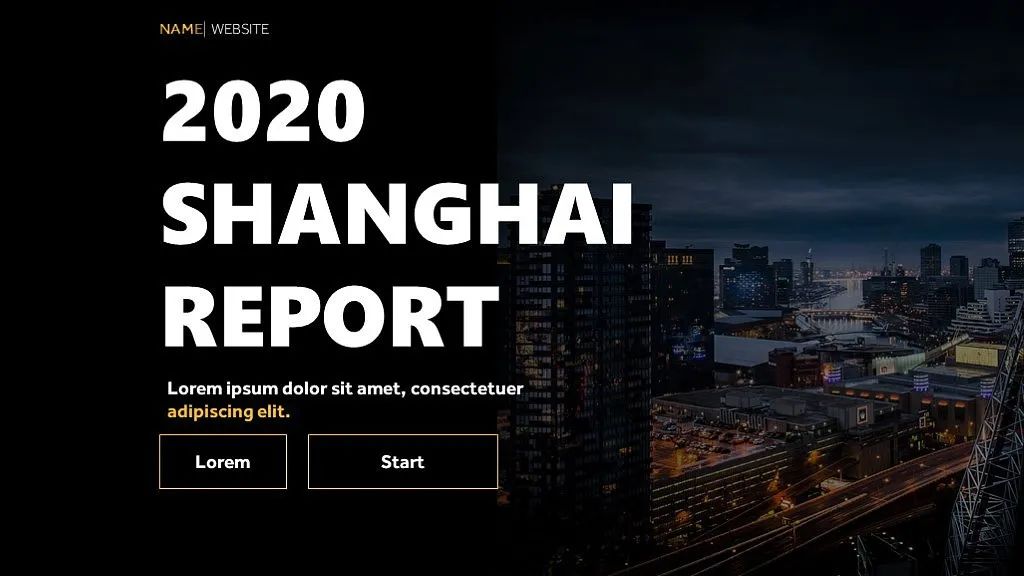
今天小智推荐的这款PPT制作神器叫OneKeyTools,简称OK插件,是PPT设计师最爱的插件之一。

安装成功后在PPT的菜单栏中会增加一个OneKey的工具栏,它包含了形状组、颜色组、三维组、图形组、辅助组和文档组6大功能区。

形状组
形状组主要是一些关于图形的插入、排列、绘制的快捷操作键,包括插入形状、递进、控点工具、复制等。
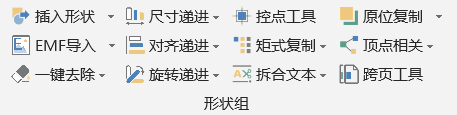
比如运用超级折线功能绘制多边形。
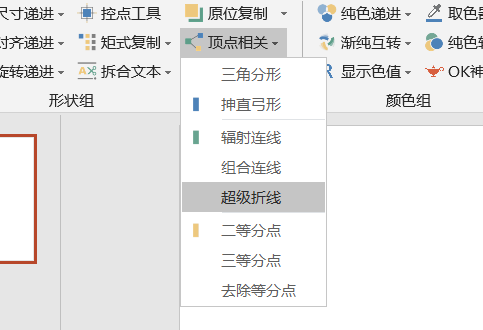
颜色组
颜色组是针对PPT中形状颜色修改的一组控件,包含有纯色递进、渐纯互转、纯色转移等操作。
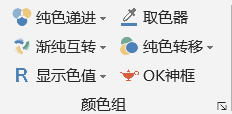
比如运用纯色递进中的随机纯色和填充透明来快速改变形状的颜色。
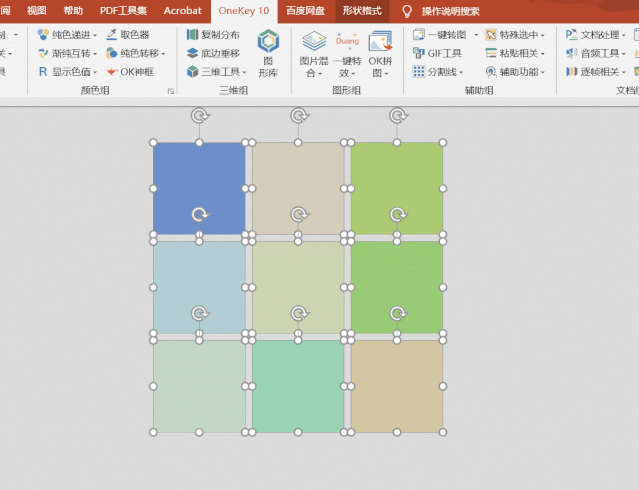
利用纯色转移中的填线到阴影来一键修改阴影颜色。
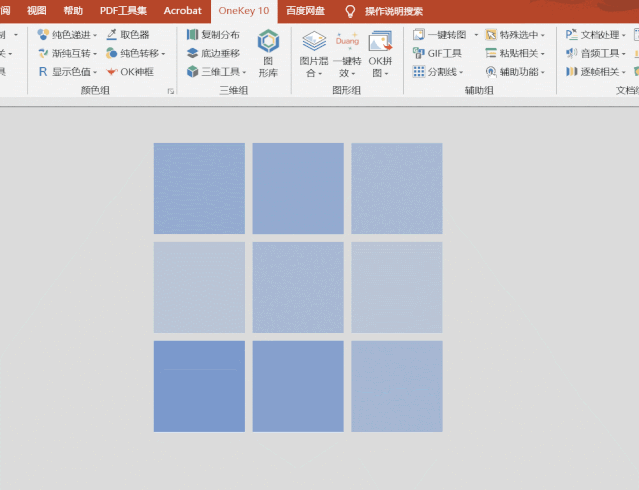
其中的OK神框控件,内含非常多有趣的操作,是通过输入数值来进行操作的。比如通过本色渐变来一键修改纯色为渐变。
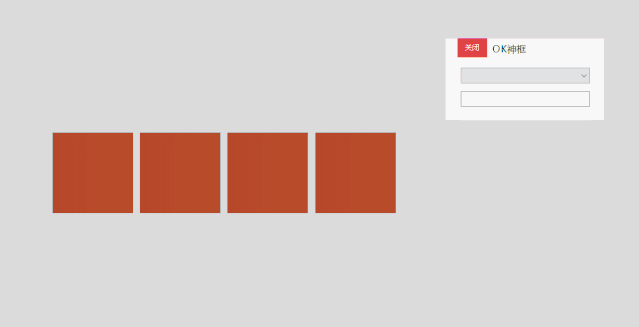
三维组
三维组则是包括了一些三维形状工具,比如复制分布、底边垂移等。
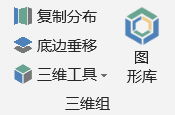
在三维工具中可以一键球体或立方体。
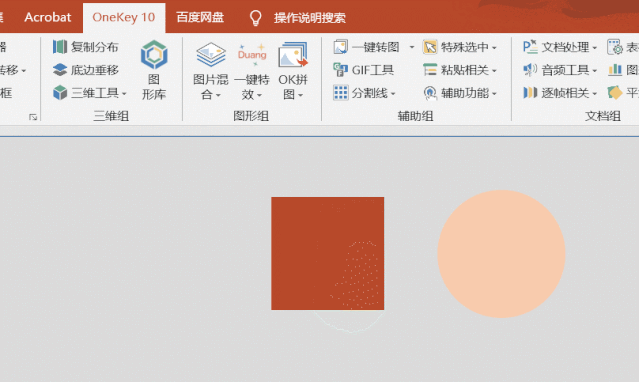
图形组
图形组主要是一些关于图片修改和导出的操作,包括图片混合、一键特效和OK拼图三部分。
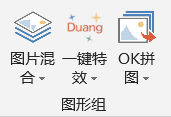
比如快速裁去超出PPT边缘的图片部分。
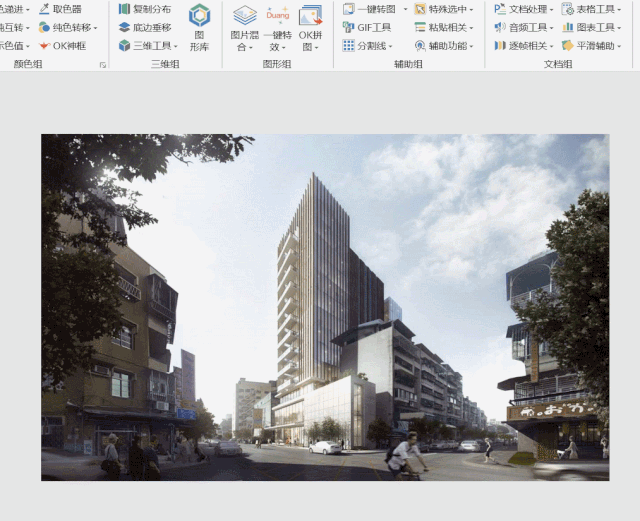
利用图填充到形状可以快速将所选图形填充到等大的形状中。
此外还有辅助组和文档组,包括了一键转图、GIF工具、分割线、特殊选中、表格工具、图表工具等实用功能,小智就不一一展开讲了~
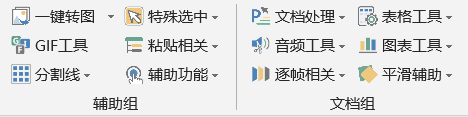

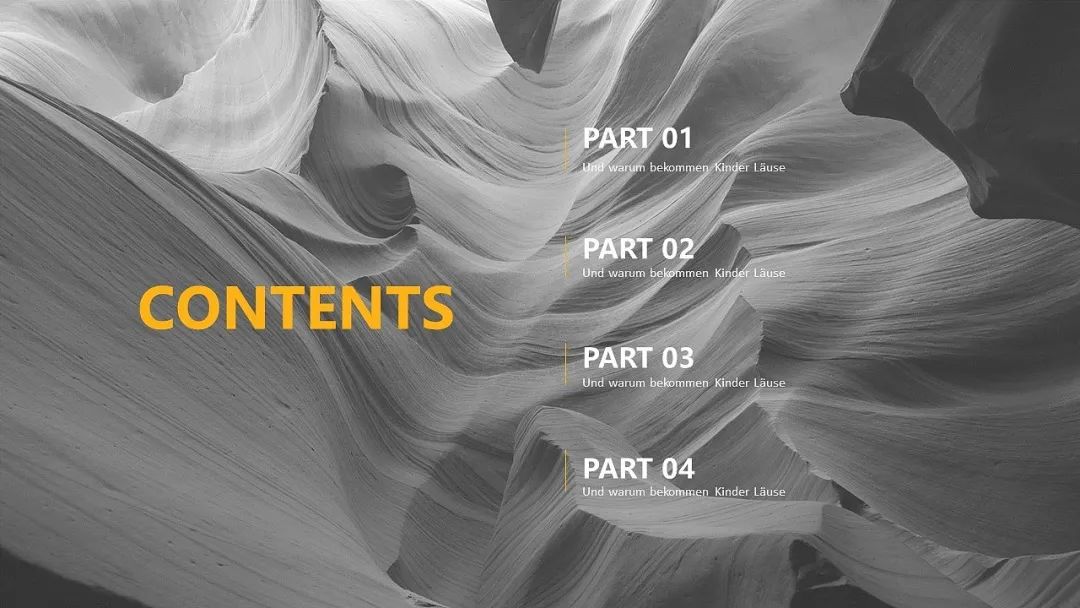
OK插件的六大功能组下分项很多,每一个单独拿出来都可以好好讲上一讲,掌握这些基础操作是高效利用OK插件的前提,小智这里就简单说说自己觉得最实用的三个功能~
一键去除
在做PPT的时候,你有没有一张张删占位符的烦躁时刻?或者是一个个删动画的绝望瞬间?
有了OK插件的一键去除功能,这些就都不是问题啦~
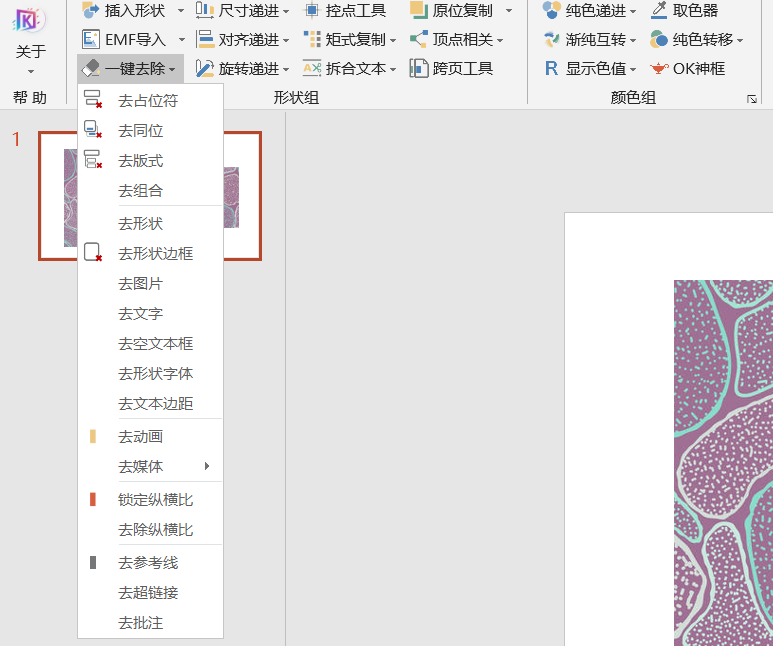
一键去除支持一键去占位符、去版式、去组合、去形状图片字体等等。

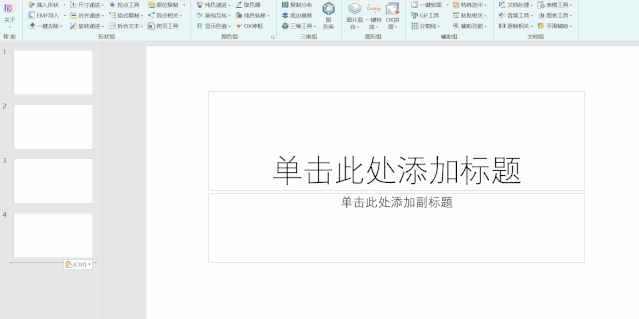
OK神框
OK神框是OK插件的一个大彩蛋,它下面有很多小功能,合理使用能够做出很多惊喜效果~
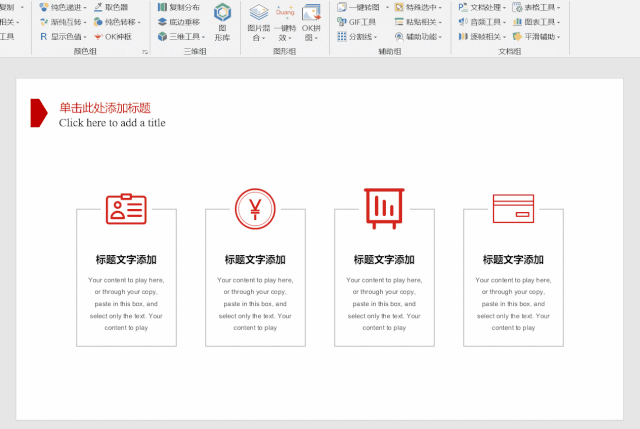
比如一键跨页复制▼
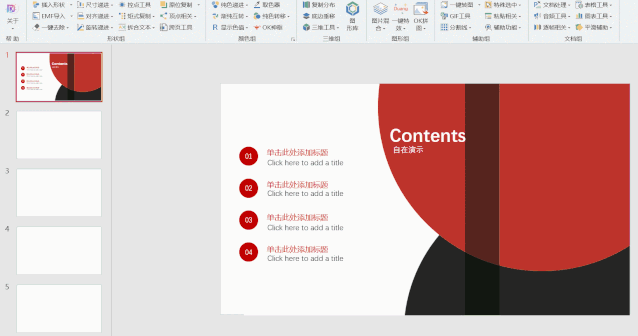
一键尺寸比例递进▼
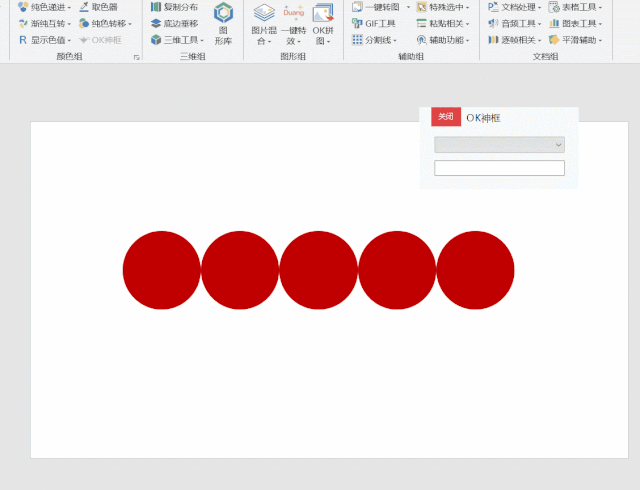
一键比例裁剪▼
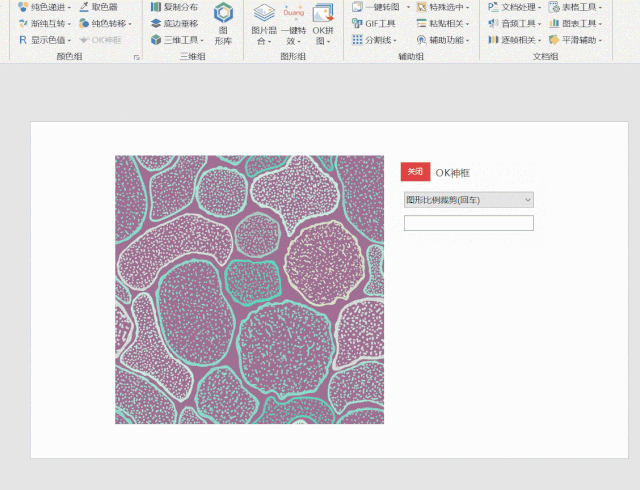
图片混合
OK插件的图片混合功能也十分强大,堪称一个小型PS。
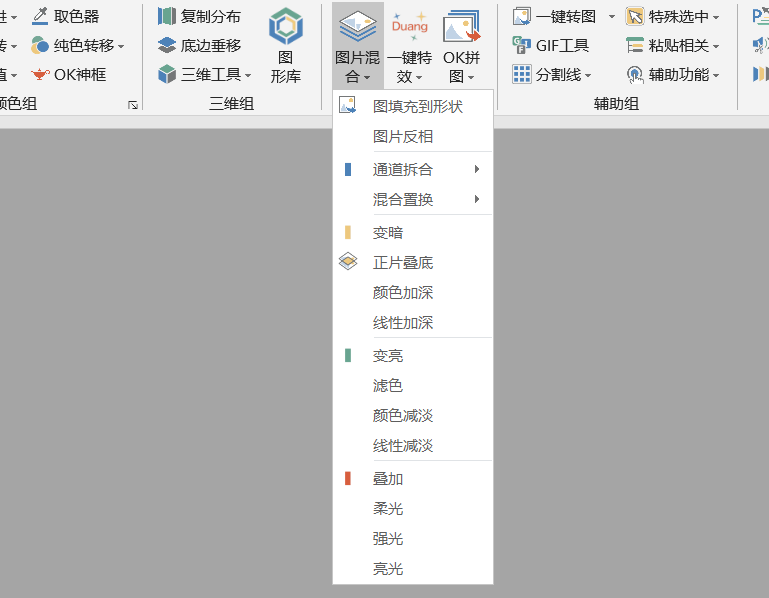
图填充到形状前面已经讲过了,能方便的调整图片透明度。
此外,还能一键图片反相▼
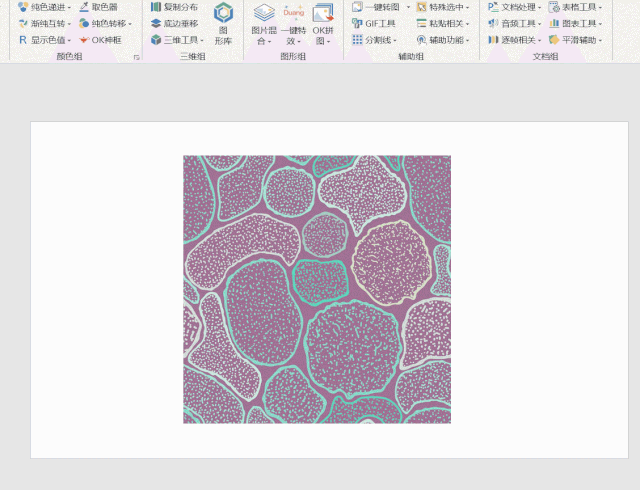
或者将图片一键置换成所选形状的色调▼
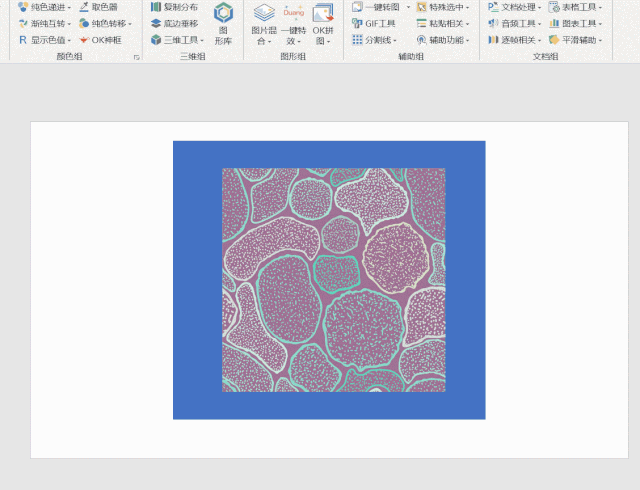
还有变暗、变亮、叠加效果组,和PS原理一样,甚至可以用来抠图▼
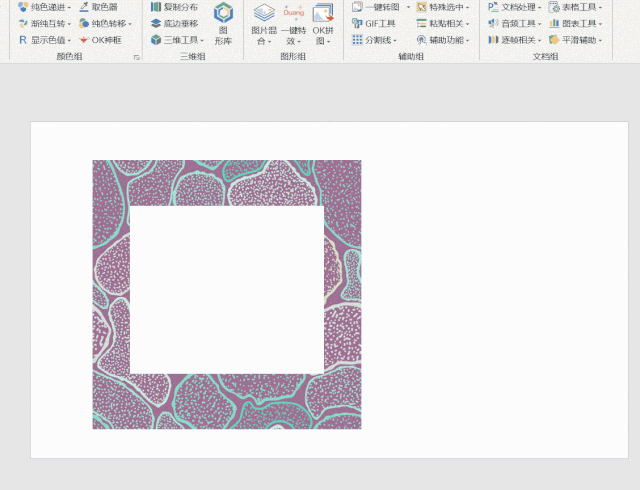

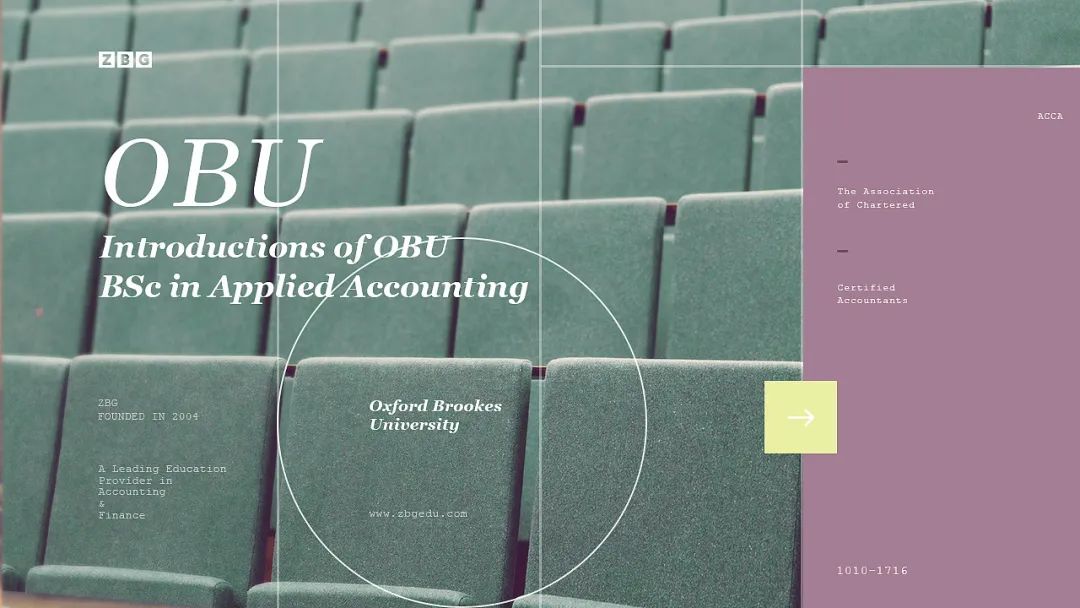
当然,只会基础操作可不能发挥OK插件的最大功效,只有学会灵活搭配使用不同的功能,才能让PPT制作信手拈来。
下面小智就用两个简单的小例子来给大家演示一下~
图片格子化处理
图片格子化是一种比较好玩的图片处理方法,如果不用插件的话制作起来很麻烦,但有了OK之后一切就简单多啦。
首先选中图片,选择OK神框下的图形分割,输入想要分割的行列数,比如3 2,然后按回车。

接着全选图片,选择OK神框下的尺寸比例递进,输入90按回车。
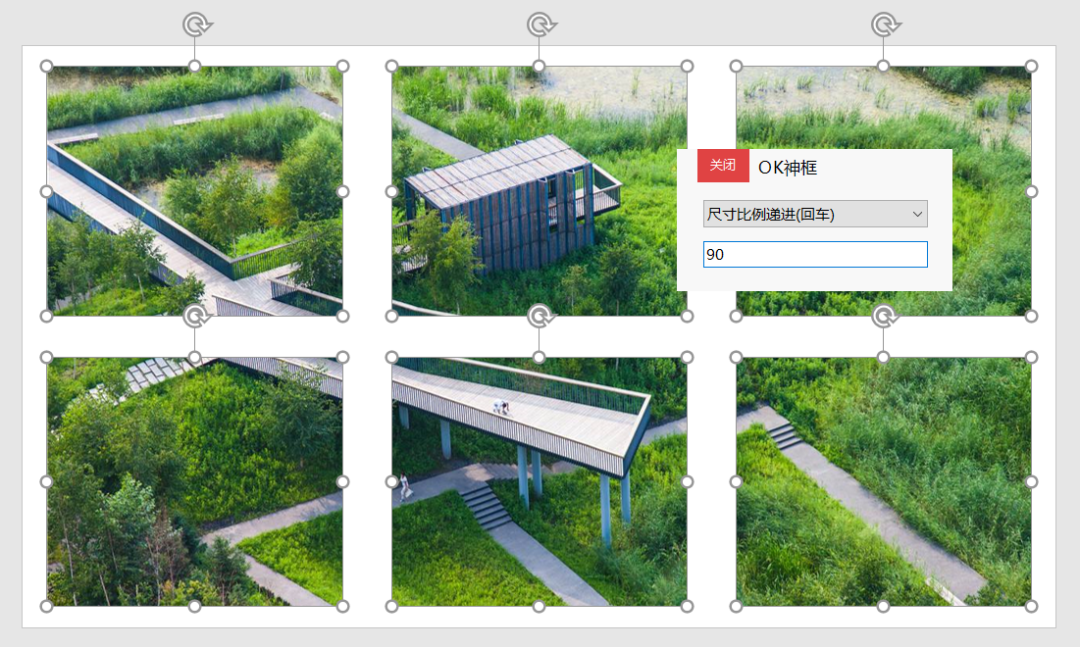
再全选图片,插入形状。
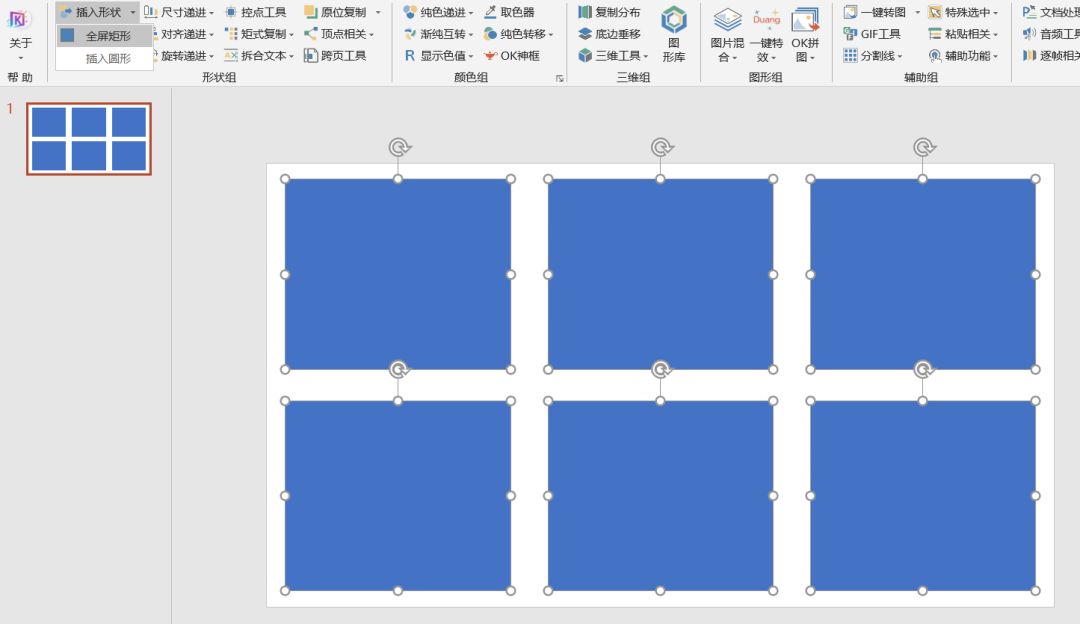
选中任意一个矩形,点特殊选中下的按类型,再点纯色递进中的随机填充透明。
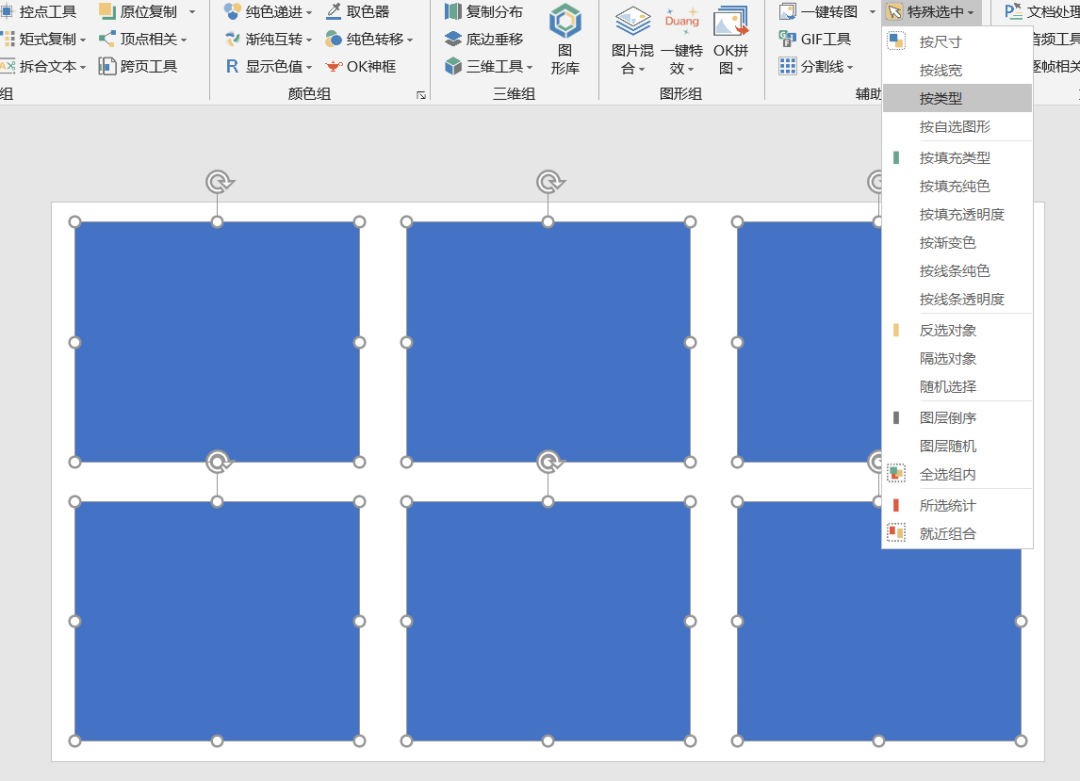
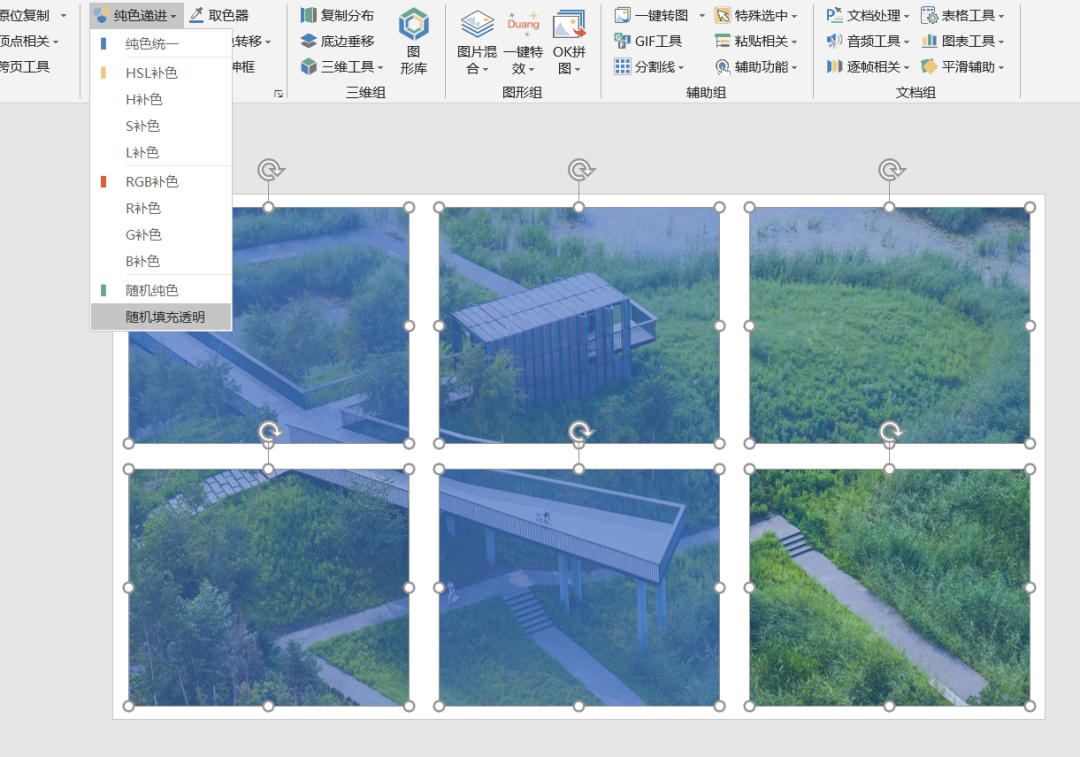
全选图片和矩形,在格式选项卡下点编辑形状中的更改形状,选择圆角矩形。
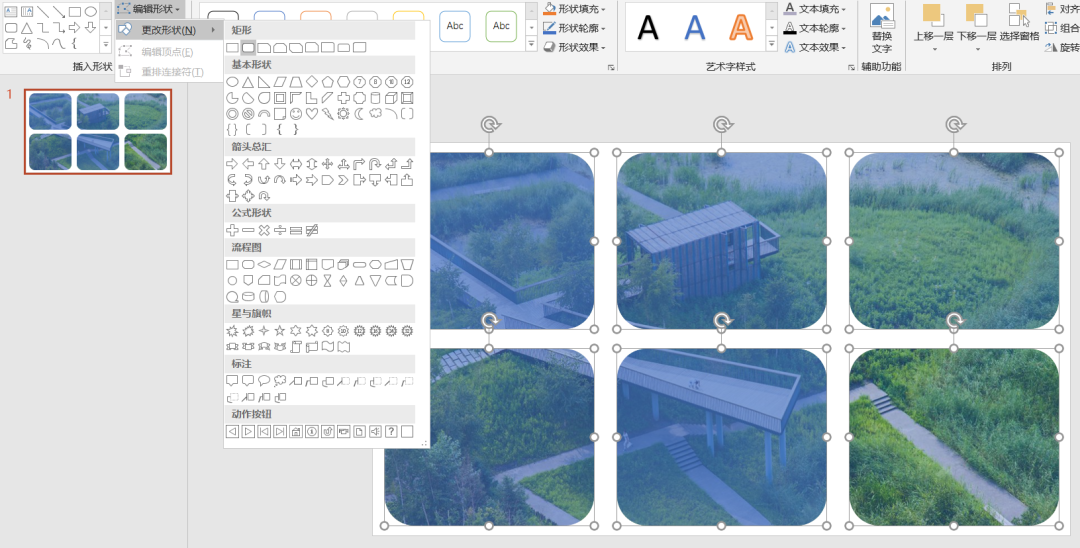
最后换个合适的颜色,加上文字,根据自己需要美化下就好啦。
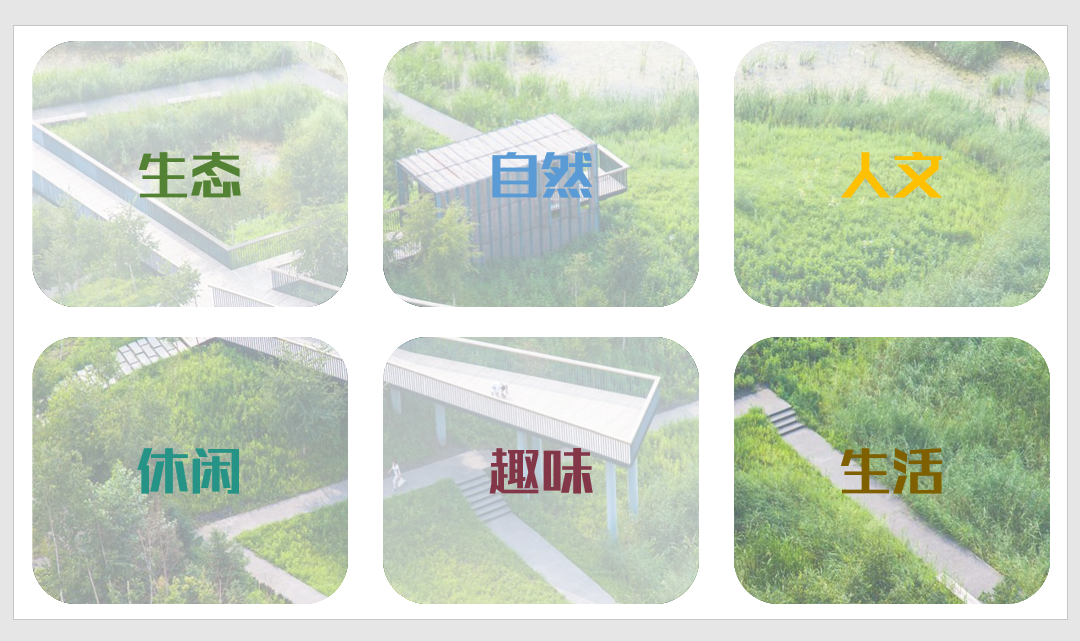
组合连线的运用
首先插入形状,选中初始矩形后复制,点击对齐递进中的水平贴边。
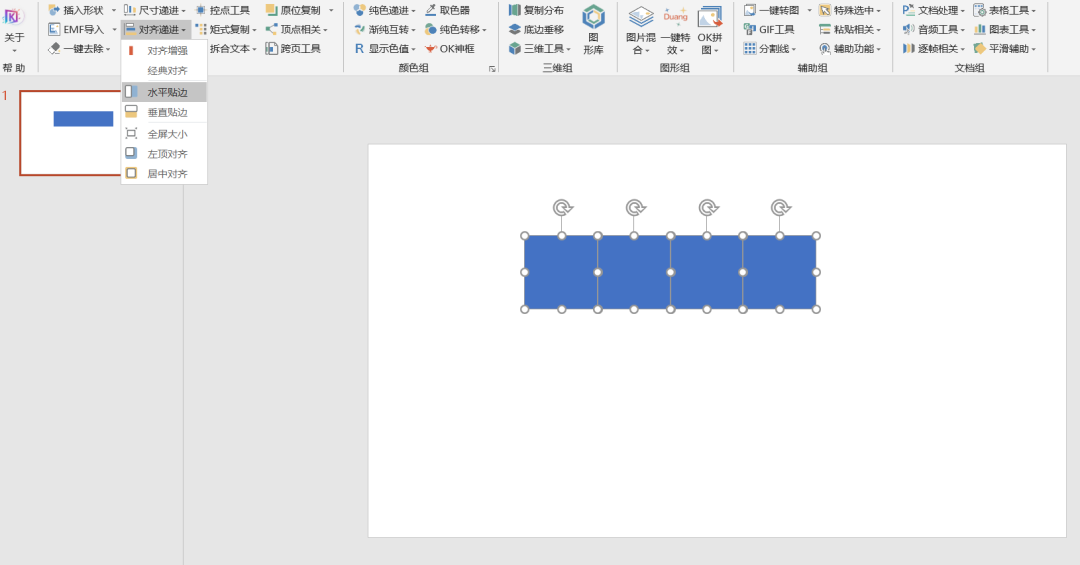
依次修改矩形的填充色,将所有矩形组合。
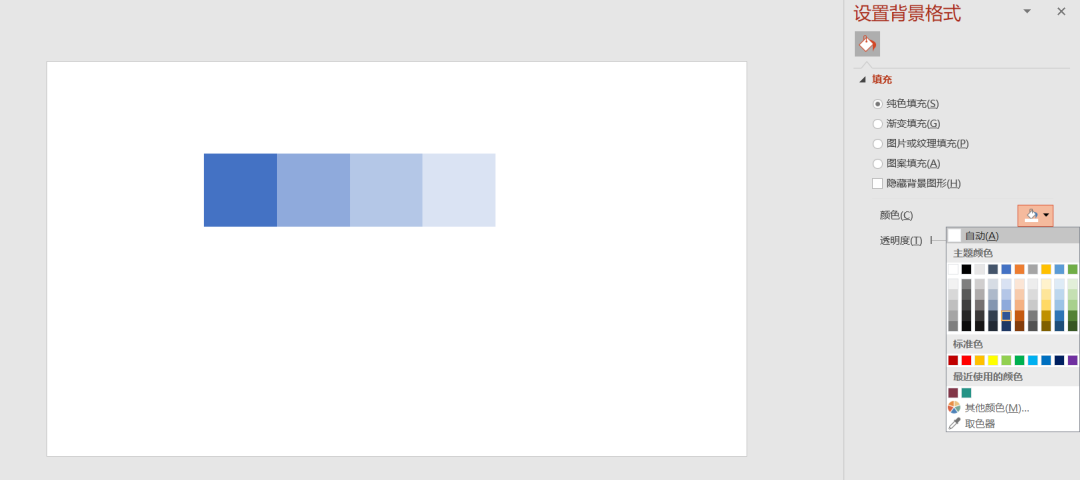
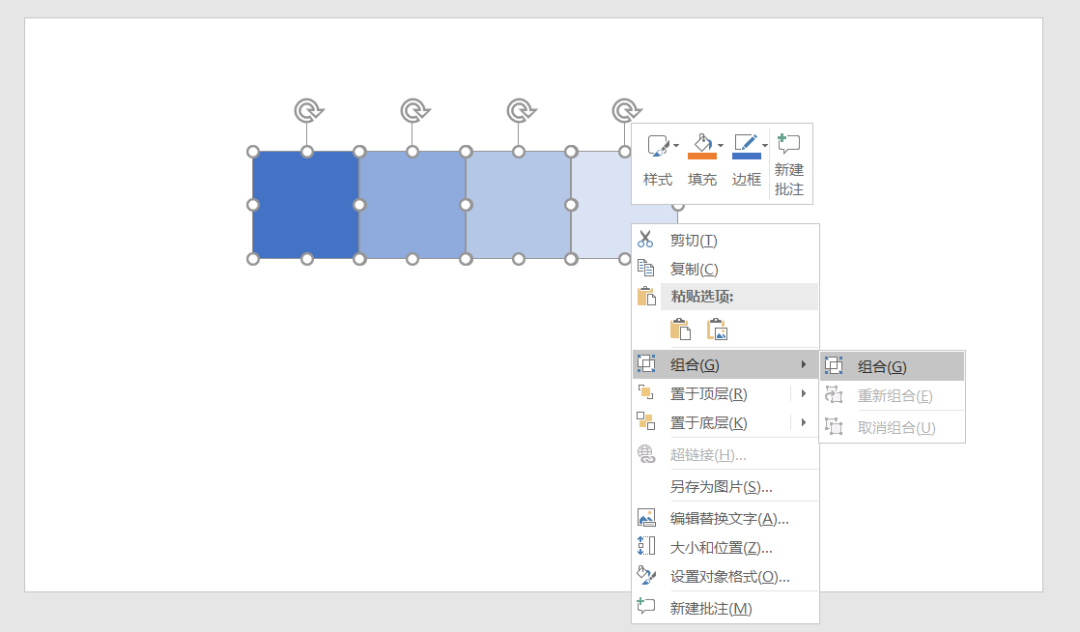
选中组合,手动缩小后复制,将复制后的组合移动旋转至合适位置。
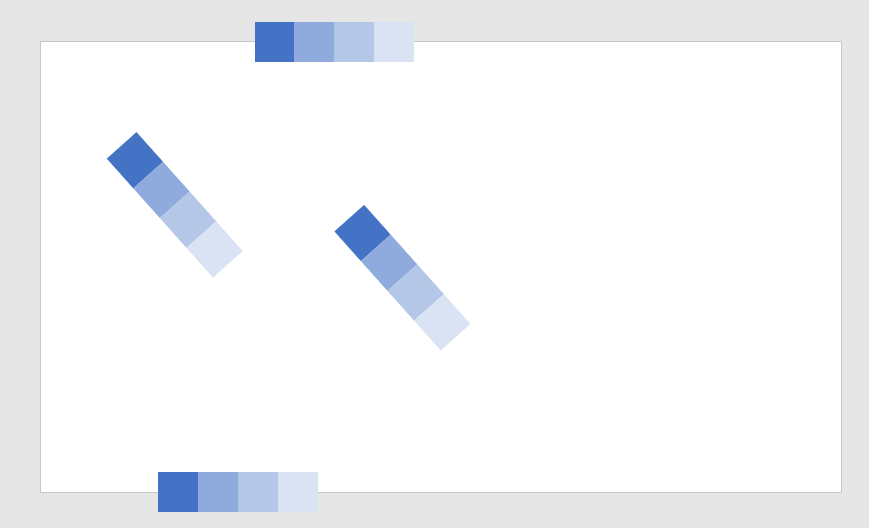
依次选中所有组合,点击顶点相关中的组合连线,然后将组合删除,一组渐变的组合线就制作好啦。
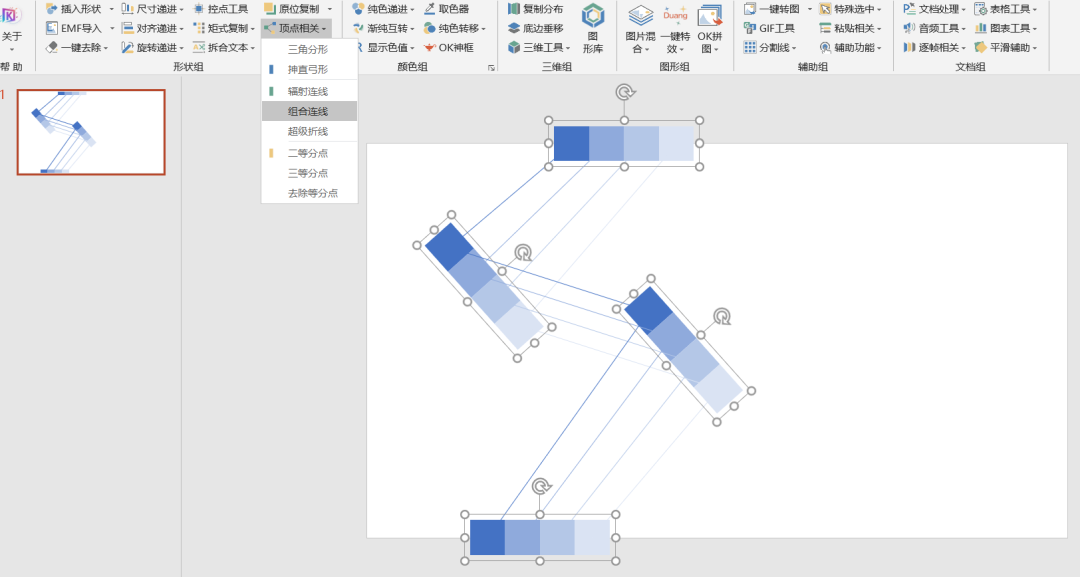
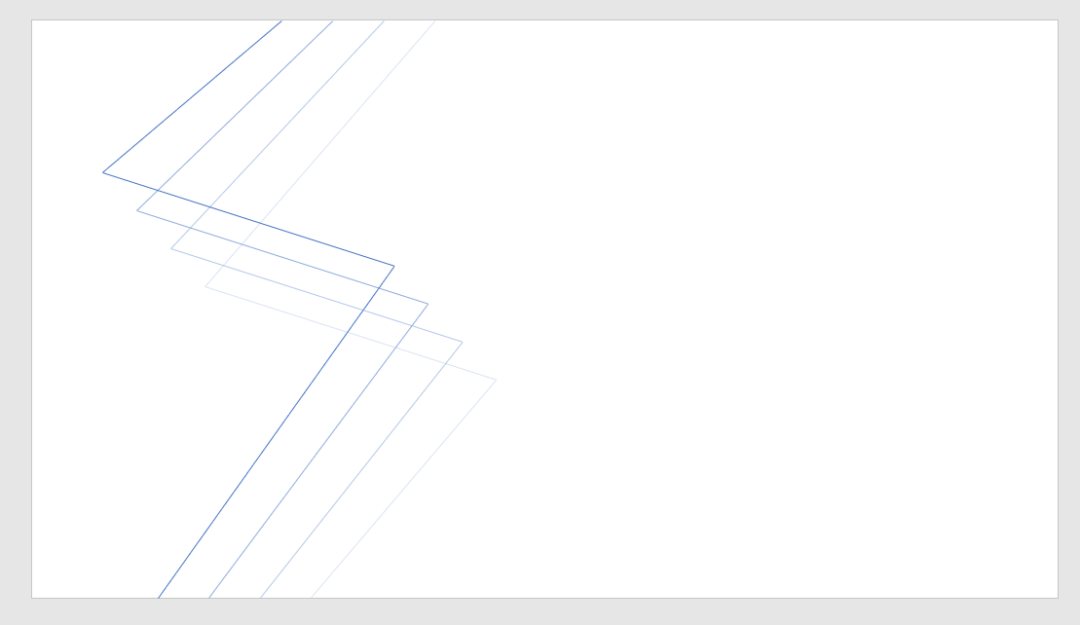
小智只是这么简单介绍
你是不是已经感受到OK插件的强大了!
还有更多好玩实用的操作
就等你去探索啦~

小智!你上次发我的PPT插件好好用!现在我做PPT都不用模板了~
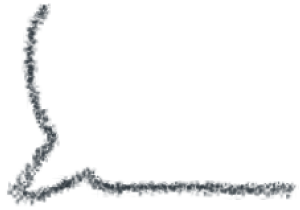
哈哈哈,自己动手丰衣足食,好用才推荐给你呀
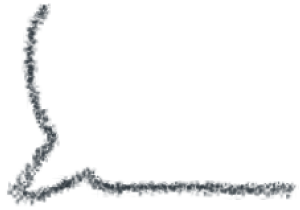
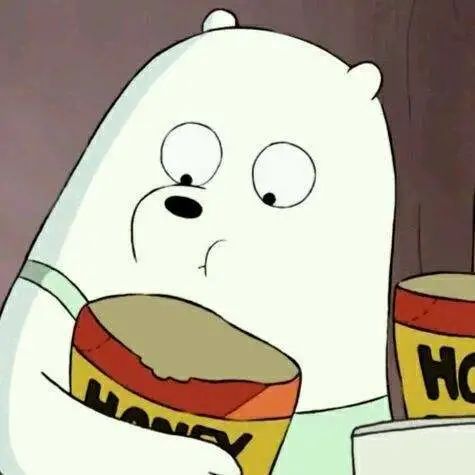
别再为找PPT模板花钱花时间了
有了OK插件
快速做出高级PPT完全OK啦~
无论是PowerPoint 还是WPS
插件均支持哦
安装教程和基础使用教程
小智也都准备好了
还等啥呢
下次汇报你就是最强王者!

更多惊喜请戳
▼▼▼
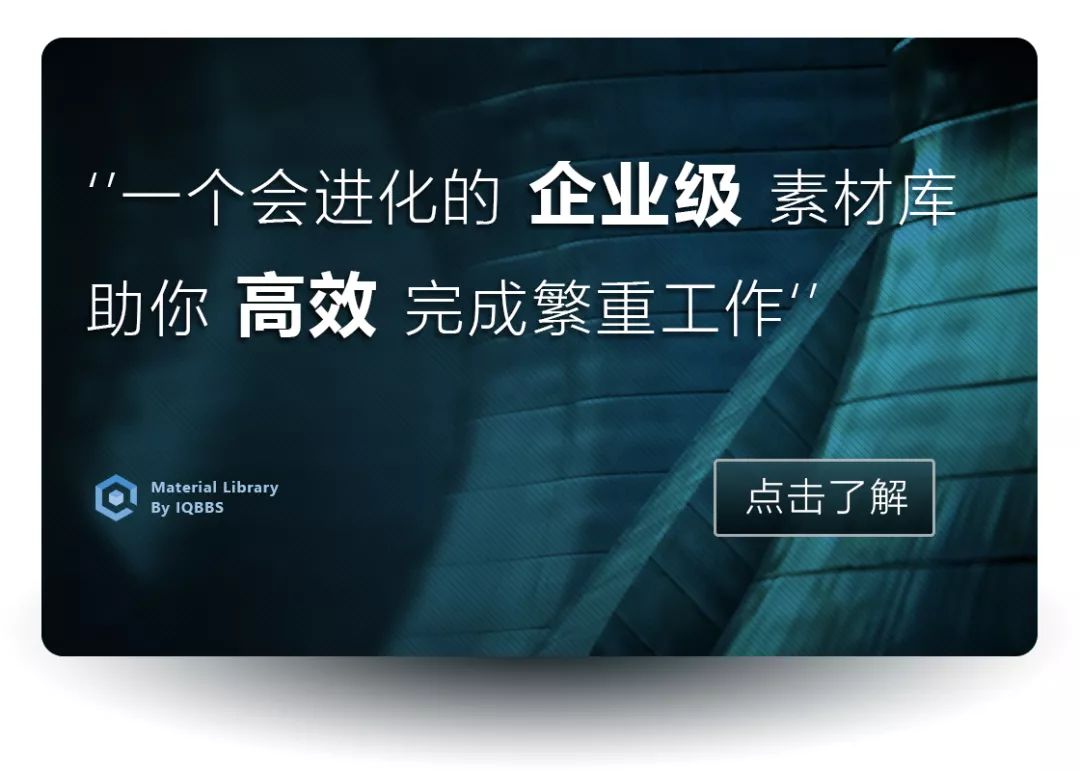
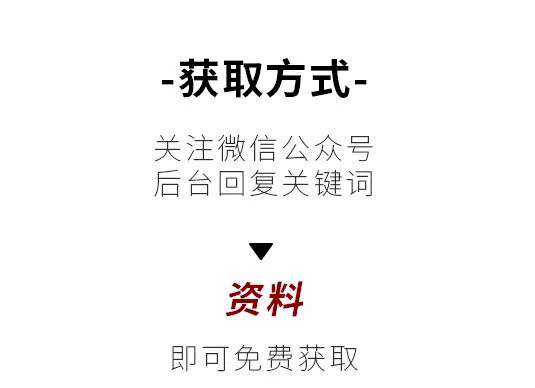

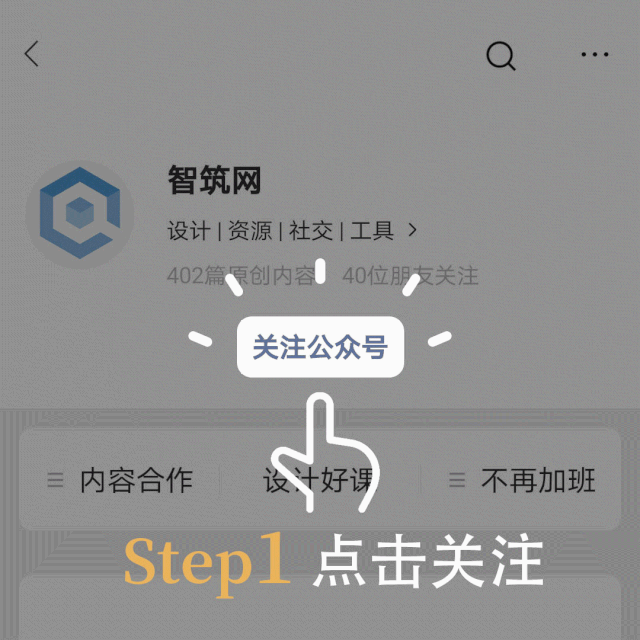

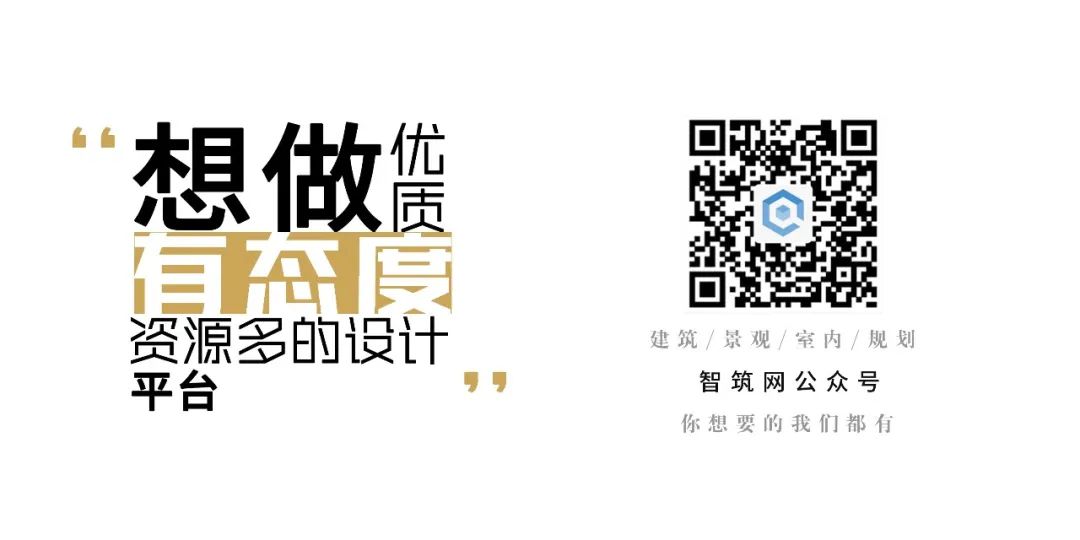

点击“


